ニコニコ動画・生放送を運営する株式会社ドワンゴは、株式会社インフィニットループと共同でVRサービス「バーチャルキャスト(Virtual Cast)」の提供を、4月13日より開始しました。
ニコニコ生放送などの配信サービスを介して、誰でも好きなバーチャルキャラクターになりきってコミュニケーションできます。まるでバーチャルユーチューバー(VTuber・バーチャルYouTuber)になったかのような放送をすることも可能です。
VRで他のユーザーとコミュニケーションが取れるサービスには注目が集まっており、海外の事例ではソーシャルVRサービス「VRChat」のユーザー数が2ヶ月で3倍になるなど、活気を見せています。
本記事では「バーチャルキャストでどんなことができるのか?」「 配信のやり方や必要なものはなにか?」などを、筆者の実体験を含めて紹介します。
目次
バーチャルキャストとは?
バーチャルキャストでできること
必要機材について
配信のやり方
「凸参加」の方法
実際に体験してみた
バーチャルキャストとは?
「バーチャルキャスト」は、VRヘッドセット「HTC Vive」を用いて、手軽にバーチャルキャラクターになりきって配信を行い、視聴者とコミュニケーションをしたり、他のユーザーに会いに行ったりできるシステムです。VRヘッドセットを持っていない人は、PCやスマートフォンからコメントでVR空間に参加可能です。配信者はVR内でオブジェクト化した視聴者のコメントを持つことができます。
また企業向けとしては、リアルタイムで複数キャラを出演させることができることから、ゲームやアニメの発表会におけるプロモーションとしての用途などが挙げられています。企業アカウントでは、背景やキャラクター、演出などを独自カスタムが可能とのことです。
本システムは無料で使用することができ、利用規約の範囲内であれば商用・非商用の両方で利用可能とのことです。対応プラットフォームは、ニコニコ生放送、YouTube Live、ツイキャス、Twitch、OPENREC.tvなどです。
[ads]
バーチャルキャストでできること
誰でもバーチャルキャラクターになりきれる!
バーチャルキャストは、誰でも手軽にバーチャルキャラクターになりきることができます。キャラクターの動きは頭に装着したVRヘッドセットに加え、両手のコントローラーの位置が反映されます。コントローラーのトラックパッドを操作すると、キャラクターの表情を変更できます。
バーチャルキャストを使用することにより、顔出しせずとも臨場感のある生放送が、バーチャルキャラクターで可能になります。操作できるアバターは現時点で7体となっており、その場で変更可能です。
バーチャルキャストのVRキャラクターを各アプリで使えるVR向けの3Dアバターファイル形式「VRM」は、バーチャルキャストの内部フォーマットとして採用されています。
立体投稿共有サービス「ニコニ立体」では、「VRM形式の投稿」「バーチャルキャスト連携許可」の受付を開始しています。ニコニ立体でバーチャルキャストに連携許可された作品はこちらから確認できます。(連携対応完了後、バーチャルキャストで利用可能)
4月20日にはインフィニットループの公式ブログで、VRM形式モデルのインポート方法について解説もされています。
凸機能で会いに行ける!
[wc_row][wc_column size=”one-half” position=”first”]
[/wc_column][wc_column size=”one-half” position=”last”]
[/wc_column][/wc_row]
バーチャルキャストは、他のユーザーのスタジオへ遊びに行く「凸機能」が搭載されています。会いに行きたいユーザーの配信へ参加したり、配信者同士のコラボレーションをしたりできます。凸参加は最大5人まで可能です。
アイテムで遊べる

さまざまなアイテムを使って視聴者や会いに来た人とコミュニケーションできます。アイテムの出し入れは配信者のみが可能ですが、出現しているアイテムは参加している人も使用できます。
アイテム一覧は以下です。
・手持ちカメラ
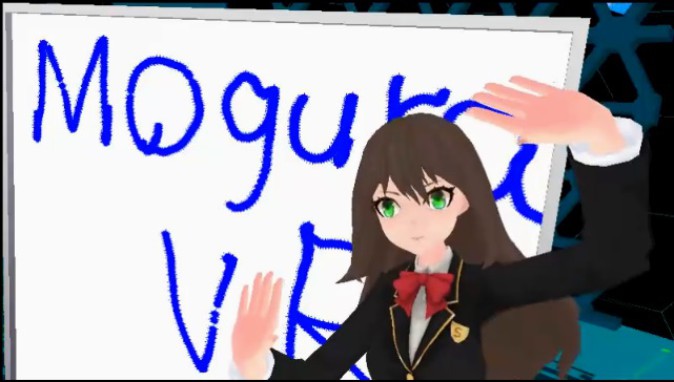
手持ちカメラを持ちながらコントローラーの「グリップボタン」を押すことでカメラの視点に切り替わります。
・ピコピコハンマー/ハリセン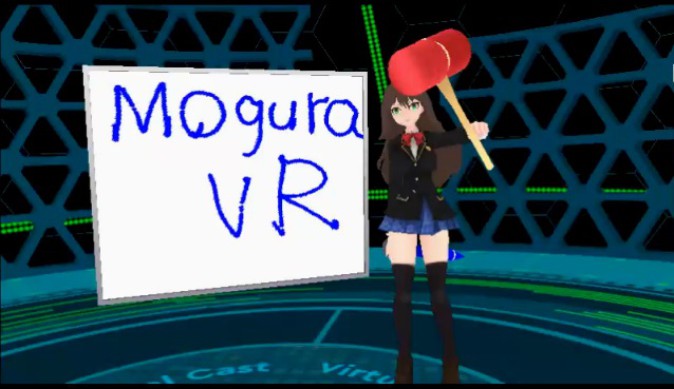

ピコピコハンマー/ハリセンは叩くとSEが出ます。
・モザイク
映像にモザイクをかけることができます。
・ホワイトボード/ペン
ホワイトボードにペンでお絵かきができます。ペンの後ろには消しゴムが付いています。ホワイトボードを持ちながらグリップボタンを押すと「一括削除」、ペンを持ちながらだと「色の変更」ができます。
・マイク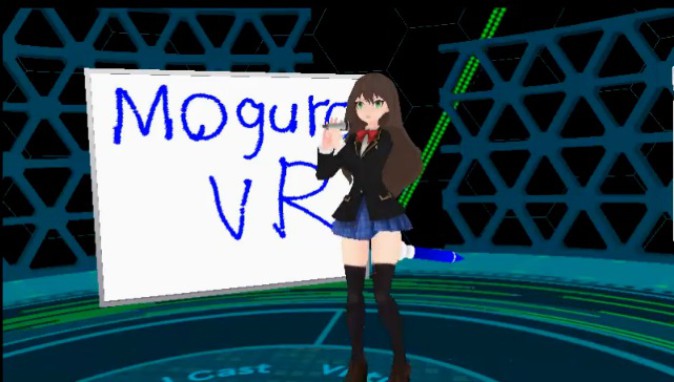
マイクはグリップボタンを押すとSEが出ます。
・〇×プレート
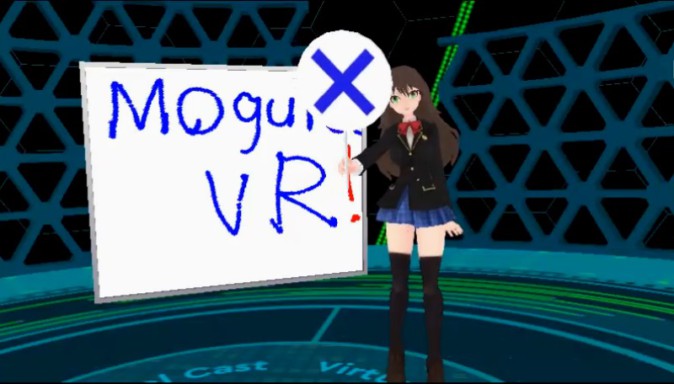
このほかに、レーザーポインターや自分のデスクトップ画面を表示することもできます。

背景を変えることも可能

視聴者が見ているモニターを掴むことで視点変更も可能
VRヘッドセットを持っていない人も楽しめる

VRヘッドセットを持っていない人は、生放送にコメントで参加可能です。コメントは文字をVR内で物体化して上から落下させることや、ウィンドウ表示させることができます。
また、サムネイル設定をしているユーザーがコメントすると、ユーザーの画像も物体化し、も一緒に出現します。配信者はコメントされた文字やオブジェクトを持つことができます。

バーチャルキャストのエンジニアである「みゅみゅ」氏によれば、ニコニコ生放送の場合は「文字の大きさを変えるとフォントが変わる」「1文の最大文字数は75文字」「匿名(184)コメントだと文字が小さい、文字が後ろ側に出る」とのことです。こういったポイントに注意しつつコメントしてみると面白いかもしれません。
必要機材について

バーチャルキャストの公式サイトによると、プレイするためには下記のデバイスやソフトが必要です。
・VRデバイス「HTC Vive」
・HTC Viveの動作環境を満たすWindows PC
・HTC Viveを使用できるスペックを持つWindows10 PC
・Windows向けアプリ「バーチャルキャスト」
・「Niconico Live Encoder」や「OBS Studio」などの配信ソフト
・インターネットに接続できる環境(下り5Mbps以上・上り15Mbps以上を推奨)
HTC Viveを動かすためのPCの必要スペック
|
OS |
Windows 7 SP1 以降 |
|
プロセッサー |
Intel Core i5-4590、またはAMD FX 8350以上 |
|
GPU |
NVIDIA GTX970/1060、またはAMD Radeon RX 480/R9 290同等以上 |
|
メモリ |
4GB 以上 |
|
ポート |
HDMIポート×1 |
※同じくVRデバイスである「Oculus Rift」や「Windows MR」でも動作させることは可能ですが、バーチャルキャスト公式としてのサポートは「HTC Vive」とのことです。
[ads]
配信のやり方
「HTC Vive」を用いての「ニコニコ生放送」での配信のやり方は、以下の4ステップで行います。
1.ニコニコ生放送をスタート
2.バーチャルキャストを起動
3.配信ソフトを起動
4.VRヘッドセットで操作
ニコニコ生放送の配信には「Niconico Live Encoder」や「OBS Studio」などの配信ソフトが必要です。本記事では「Niconico Live Encoder」を使用します。
1.ニコニコ生放送

まずHTC Viveを起動しましょう。Steamのセットアップについてはこちらの記事で紹介しています。
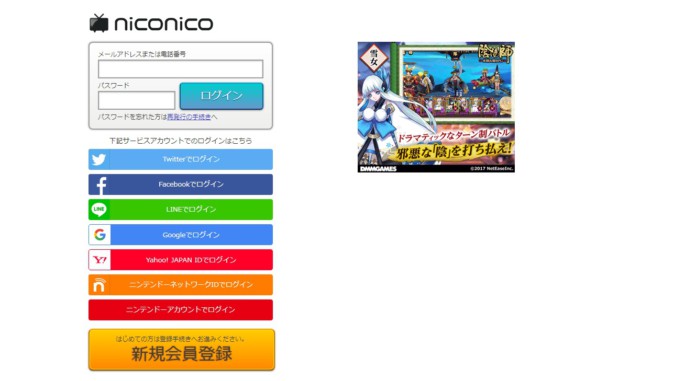
PCブラウザ側で「ニコニコ」にログインします。

放送権限を持っているコミュニティへ移動します。ニコニコのコミュニティの作成についてはニコニコ動画ヘルプページに掲載されています。
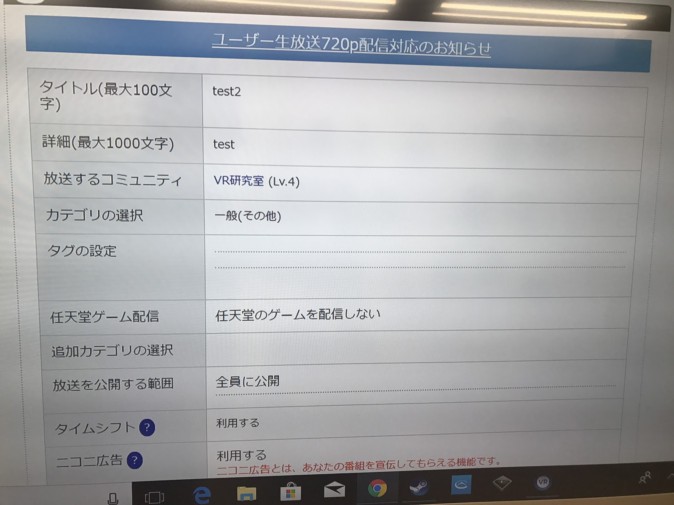
コミュニティの「このコミュニティで生放送をする」から番組を作成します。(ニコニコ生放送で配信を行うにはプレミアム会員になる必要があります)
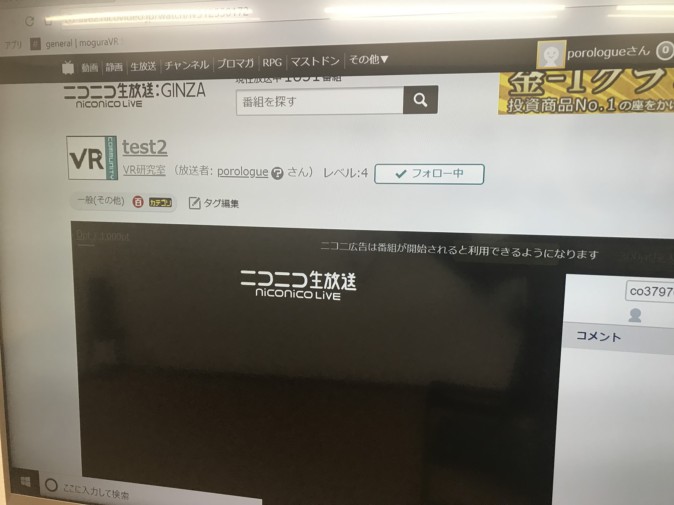
番組が作成できると、放送ページが表示されます。
バーチャルキャスト
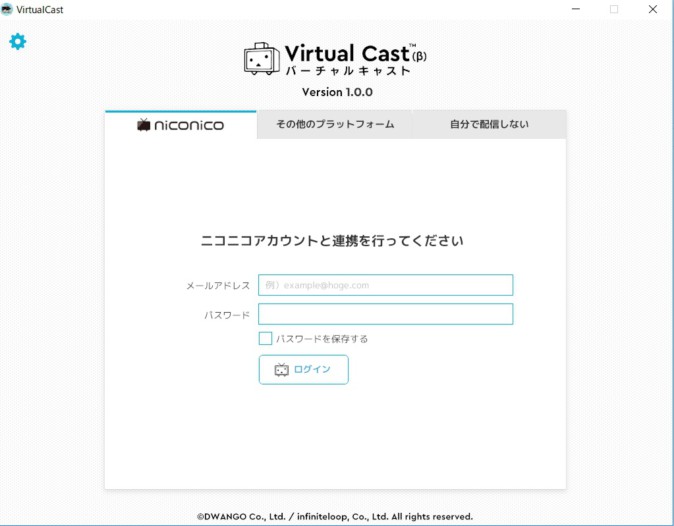
次にバーチャルキャストを起動し、ニコニコアカウントでログインします。
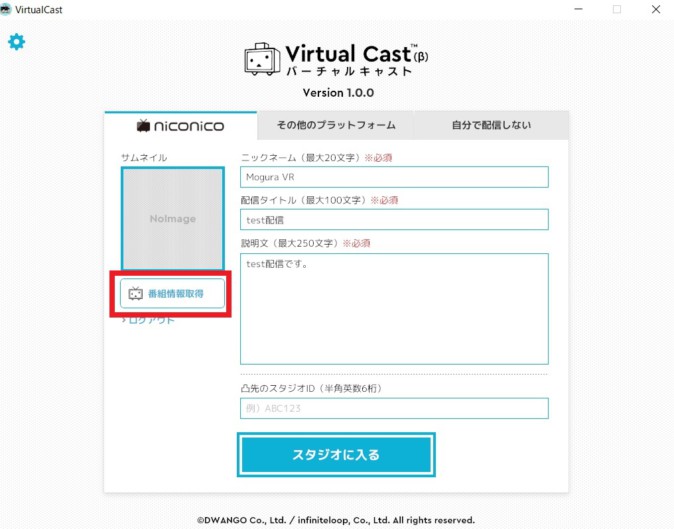
画面の「番組情報取得」ボタンをクリックすることで、先ほど作成した番組の情報が反映されます。
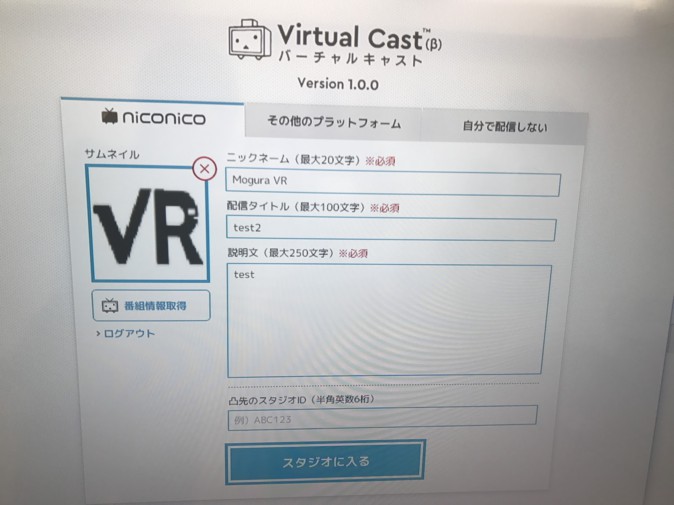
番組情報が反映されました。下部にある「スタジオに入る」ボタンを押します。
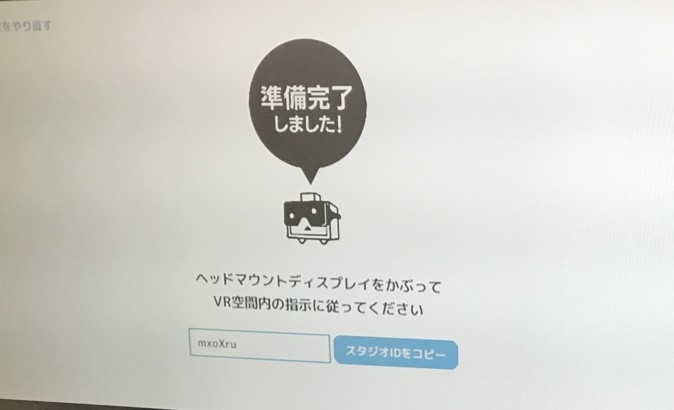
こちらの画面が表示されます。
※画面が表示されない場合は、バーチャルキャストを再起動してみましょう
配信ソフト

次に「Niconico Live Encoder」を起動し、ニコニコアカウントでログインします。
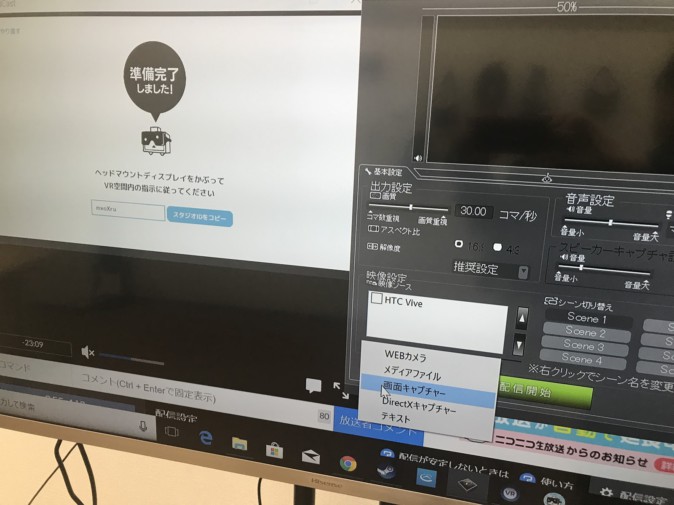
配信ソフトの「映像設定」から「追加」を選択し、「画面キャプチャー」でバーチャルキャストのウィンドウを選択します。
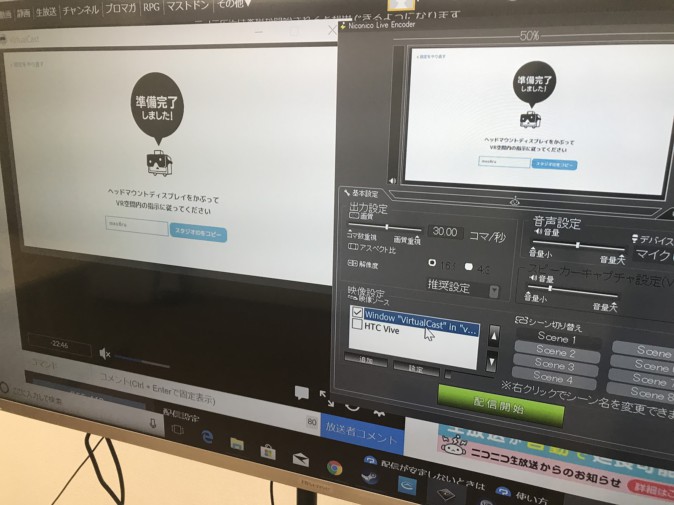
配信ソフトにバーチャルキャストの映像が反映されました。
ここからは、VRヘッドセットを装着します。
ヘッドセットを装着すると、ユーザーの目の前には鏡型のウィンドウが表示されます。このウィンドウは視聴者側が見る画面となります。配信の準備が整ったら、コントローラーの「メニューボタン」を押して「メニュー」を表示し、項目から「配信」→「配信開始」を選択します。

ニコニコ生放送で配信が開始されました。
※配信ができない場合は、バーチャルキャスト・配信ソフトの再起動、放送ブラウザページの更新など
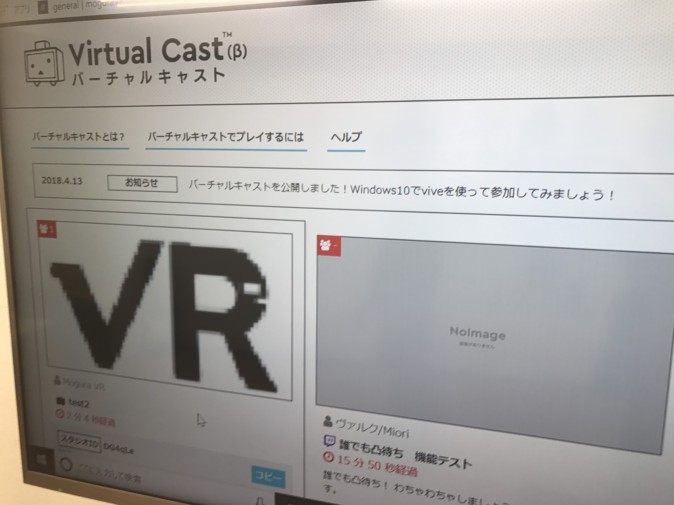
配信を開始すると、バーチャルキャストの公式サイトにも表示されます。
「凸参加」の方法
配信者が凸参加する場合のやり方
「メニュー」の「凸リスト」から参加した配信者を選びます。凸参加はプラットフォームを越えての凸参加も可能です。例えば、ニコニコ生放送をしている人がYouTubeで生配信をしている人の所へ遊びに行くことなどができます。
配信しないで凸参加する場合のやり方
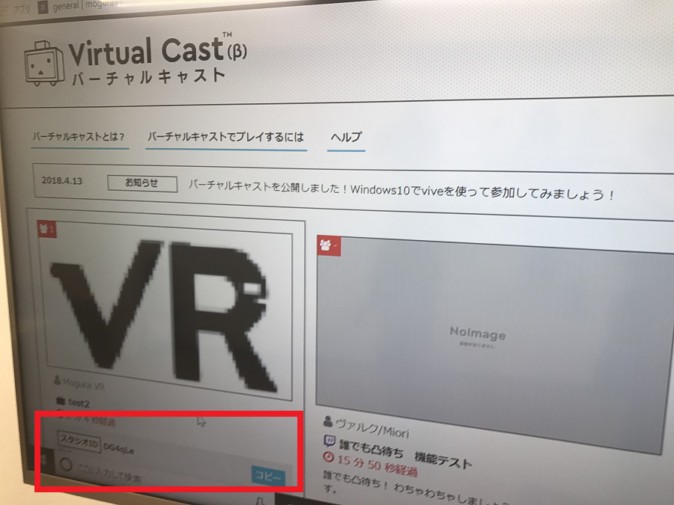
配信をしないで凸参加をするには、バーチャルキャストの公式サイトにある番組の「スタジオID」をコピーします。
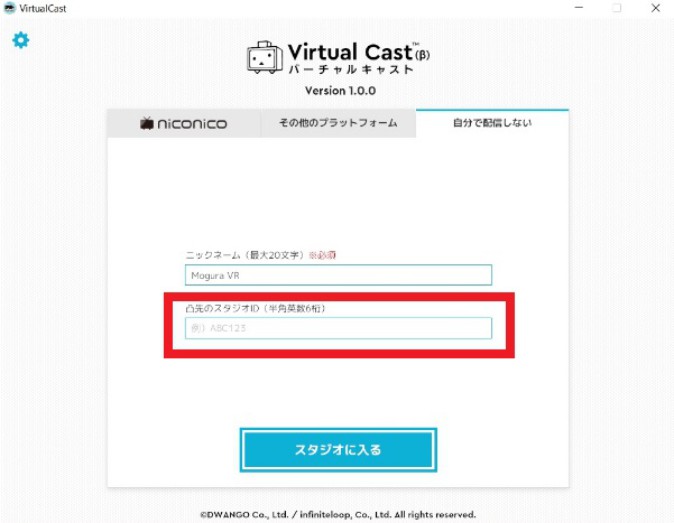
バーチャルキャストの「自分で配信しない」のタブから「凸先のスタジオID」に先ほどコピーしたものを貼り付けます。そうすると、会いたい配信者の元へと行くことができます。
実際に体験してみた


さっそくMogura VRでニコニコ生放送を行ってみました。何の告知も無く配信を始めたにも関わらず、たくさんのコメントやユーザーの方などが遊びに来てくれました。
また、バーチャルキャストの開発に携わっている「みゅみゅ」氏がコメントで登場し、コメントの性質や使い方などについて教えてもらうことができました。サービス開始直後ということもあって、皆さんから暖かい反応をいただいています。

別の時間帯には、インフィニットループ社長の松井氏が遊びに来てくれました(松井氏は自分自身を3Dスキャンし、VR内に実写で登場しています)。北海道から東京という離れた地域にいても、バーチャルキャストで「すぐに会いに行ける」ということを強く実感しました。
今回の配信では、1時間30分で4人ほどユーザーの方が遊びに来てくれました。バーチャルキャラクターだと知らない相手でも親しみを持ちやすく、リアルな人間と初対面で会話するよりもコミュニケーションがしやすいと感じました。
また、デバイスのマイクを使用しなくても、キャラクターの動きで意思表示したり、ホワイトボードで筆談したりと会話以外でのコミュニケーションもできます。知らない相手でも不思議と仲良くできる、そんなバーチャル配信を体験してみてはいかがでしょうか。











